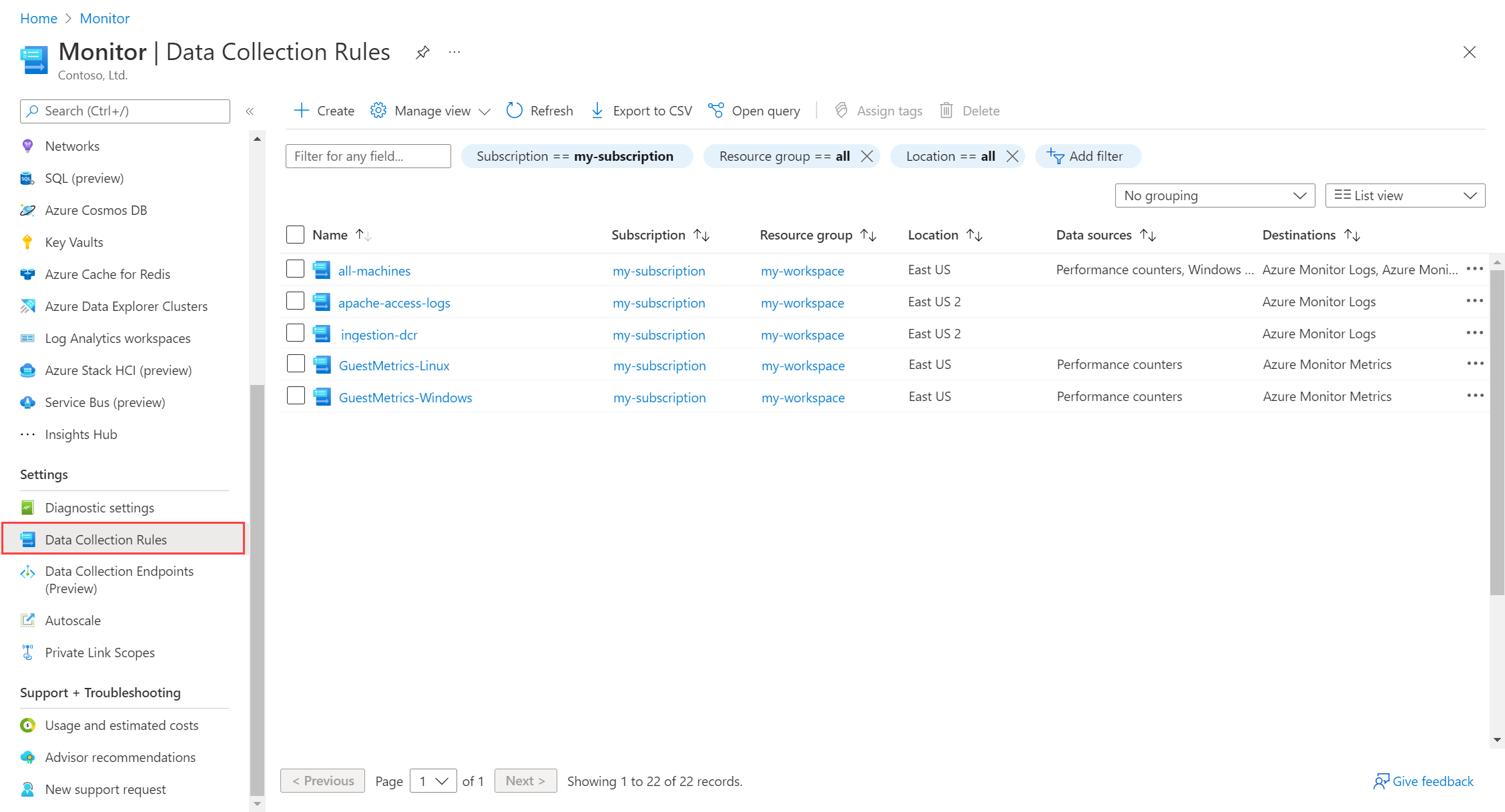Virtuele machines bewaken met Azure Monitor: gegevens verzamelen
Dit artikel maakt deel uit van de handleiding Virtuele machines en hun workloads in Azure Monitor bewaken. Hierin wordt beschreven hoe u het verzamelen van gegevens configureert nadat u Azure Monitor Agent hebt geïmplementeerd op uw azure- en hybride virtuele machines in Azure Monitor.
Dit artikel bevat richtlijnen voor het verzamelen van de meest voorkomende typen telemetrie van virtuele machines. De exacte configuratie die u kiest, is afhankelijk van de workloads die u op uw computers uitvoert. Opgenomen in elke sectie zijn voorbeeldwaarschuwingen voor zoeken in logboeken die u met die gegevens kunt gebruiken.
- Zie Virtuele machines bewaken met Azure Monitor: Bewakingsgegevens analyseren voor meer informatie over het analyseren van telemetriegegevens die zijn verzameld van uw virtuele machines.
- Zie Virtuele machines bewaken met Azure Monitor voor meer informatie over het gebruik van telemetrie die is verzameld van uw virtuele machines om waarschuwingen te maken in Azure Monitor.
Notitie
In dit scenario wordt beschreven hoe u volledige bewaking van uw Azure- en hybride virtuele-machineomgeving implementeert. Zie Virtuele Azure-machines bewaken om aan de slag te gaan met het bewaken van uw eerste virtuele Azure-machine.
Gegevensverzamelingsregels
Gegevensverzameling van Azure Monitor Agent wordt gedefinieerd door een of meer regels voor gegevensverzameling (DCR's) die zijn opgeslagen in uw Azure-abonnement en zijn gekoppeld aan uw virtuele machines.
Voor virtuele machines definiëren DCR's gegevens zoals gebeurtenissen en prestatiemeteritems voor het verzamelen en opgeven van de Log Analytics-werkruimten waar gegevens moeten worden verzonden. De DCR kan ook transformaties gebruiken om ongewenste gegevens te filteren en berekende kolommen toe te voegen. Eén computer kan worden gekoppeld aan meerdere DCR's en één DCR kan worden gekoppeld aan meerdere computers. DCR's worden geleverd aan alle machines waaraan ze zijn gekoppeld waar de Azure Monitor-agent ze verwerkt.
Regels voor gegevensverzameling weergeven
U kunt de DCR's in uw Azure-abonnement bekijken via regels voor gegevensverzameling in het menu Monitor in Azure Portal. DCR's ondersteunen andere scenario's voor het verzamelen van gegevens in Azure Monitor, dus al uw DCR's zijn niet noodzakelijkerwijs voor virtuele machines.
Regels voor gegevensverzameling maken
Er zijn meerdere methoden om DCR's te maken, afhankelijk van het scenario voor gegevensverzameling. In sommige gevallen begeleidt Azure Portal u door de configuratie. Voor andere scenario's moet u een DCR rechtstreeks bewerken. Wanneer u VM-inzichten configureert, wordt er automatisch een vooraf geconfigureerde DCR voor u gemaakt. In de volgende secties worden algemene gegevens geïdentificeerd voor het verzamelen en configureren van gegevensverzameling.
In sommige gevallen moet u mogelijk een bestaande DCR bewerken om functionaliteit toe te voegen. U kunt bijvoorbeeld Azure Portal gebruiken om een DCR te maken waarmee Windows- of Syslog-gebeurtenissen worden verzameld. Vervolgens wilt u een transformatie toevoegen aan die DCR om kolommen uit te filteren in de gebeurtenissen die u niet wilt verzamelen.
Naarmate uw omgeving zich verder ontwikkelt en complexer wordt, moet u een strategie implementeren voor het organiseren van uw DCR's om hun beheer te helpen. Zie Best practices voor het maken en beheren van regels voor gegevensverzameling in Azure Monitor voor hulp bij verschillende strategieën.
Beheerkosten
Omdat uw Azure Monitor-kosten afhankelijk zijn van de hoeveelheid gegevens die u verzamelt, moet u ervoor zorgen dat u niet meer verzamelt dan u nodig hebt om te voldoen aan uw bewakingsvereisten. Uw configuratie is een balans tussen uw budget en hoeveel inzicht u wilt in de werking van uw virtuele machines.
Tip
Zie Kostenoptimalisatie en Azure Monitor voor strategieën om uw Azure Monitor-kosten te verlagen.
Een typische virtuele machine genereert tussen 1 GB en 3 GB aan gegevens per maand. Deze gegevensgrootte is afhankelijk van de configuratie van de computer, de werkbelastingen die erop worden uitgevoerd en de configuratie van uw DCR's. Voordat u gegevensverzameling configureert in de hele omgeving van de virtuele machine, begint u met het verzamelen op sommige representatieve machines om de verwachte kosten beter te voorspellen wanneer deze in uw omgeving worden geïmplementeerd. Gebruik Inzichten in Log Analytics-werkruimten of logboekquery's in gegevensvolume per computer om de hoeveelheid factureerbare gegevens te bepalen die voor elke computer worden verzameld en dienovereenkomstig aan te passen.
Evalueer verzamelde gegevens en filter alle gegevens die voldoen aan de volgende criteria om uw kosten te verlagen. Elke gegevensbron die u verzamelt, kan een andere methode hebben voor het filteren van ongewenste gegevens. Zie de onderstaande secties voor meer informatie over elk van de algemene gegevensbronnen.
- Niet gebruikt voor waarschuwingen.
- Geen bekende forensische of diagnostische waarde.
- Niet vereist door regelgevers.
- Niet gebruikt in dashboards of werkmappen.
U kunt transformaties ook gebruiken om gedetailleerdere filters te implementeren en ook om gegevens te filteren uit kolommen die weinig waarde bieden. U hebt bijvoorbeeld een Windows-gebeurtenis die waardevol is voor waarschuwingen, maar kolommen met redundante of overmatige gegevens bevat. U kunt een transformatie maken waarmee de gebeurtenis kan worden verzameld, maar deze overmatige gegevens worden verwijderd.
Filter gegevens zoveel mogelijk voordat deze naar Azure Monitor worden verzonden om potentiële kosten voor het filteren van te veel gegevens te voorkomen met behulp van transformaties. Gebruik transformaties voor recordfiltering met behulp van complexe logica en voor het filteren van kolommen met gegevens die u niet nodig hebt.
Standaardgegevensverzameling
Azure Monitor voert automatisch de volgende gegevensverzameling uit zonder dat hiervoor een andere configuratie is vereist.
Metrische platformgegevens
Metrische platformgegevens voor virtuele Azure-machines bevatten belangrijke metrische hostgegevens, zoals CPU, netwerk en schijfgebruik. Dit kunnen de volgende zijn:
- Weergegeven op de overzichtspagina.
- Geanalyseerd met Metrics Explorer voor de machine in Azure Portal.
- Wordt gebruikt voor waarschuwingen voor metrische gegevens.
Activiteitenlogboek
Het activiteitenlogboek wordt automatisch verzameld. Het bevat de recente activiteit van de machine, zoals eventuele configuratiewijzigingen en wanneer deze is gestopt en gestart. U kunt de metrische gegevens en het activiteitenlogboek van het platform bekijken dat wordt verzameld voor elke host van de virtuele machine in Azure Portal.
U kunt het activiteitenlogboek voor een afzonderlijke computer of voor alle resources in een abonnement bekijken. Maak een diagnostische instelling om deze gegevens te verzenden naar dezelfde Log Analytics-werkruimte die door de Azure Monitor-agent wordt gebruikt om deze te analyseren met de andere bewakingsgegevens die voor de virtuele machine zijn verzameld. Er zijn geen kosten verbonden aan het opnemen of bewaren van activiteitenlogboekgegevens.
Beschikbaarheidsinformatie over VM's in Azure Resource Graph
Met Azure Resource Graph kunt u dezelfde Kusto-querytaal gebruiken die in logboekquery's worden gebruikt om query's uit te voeren op uw Azure-resources op schaal met complexe filters, groepering en sortering op resource-eigenschappen. U kunt annotaties voor VM-status gebruiken voor Resource Graph voor gedetailleerde analyse van fouten en uitvaltijd.
Zie Virtuele machines bewaken met Azure Monitor: bewakingsgegevens analyseren voor informatie over welke gegevens worden verzameld en hoe u deze kunt bekijken.
VM-inzichten
Wanneer u VM-inzichten inschakelt, wordt er een DCR gemaakt met het MSVMI-voorvoegsel dat de volgende informatie verzamelt. U kunt dezelfde DCR gebruiken met andere computers in plaats van een nieuwe te maken voor elke virtuele machine.
Algemene prestatiemeteritems voor het clientbesturingssysteem worden verzonden naar de tabel InsightsMetrics in de Log Analytics-werkruimte. Tellernamen worden genormaliseerd om dezelfde algemene naam te gebruiken, ongeacht het type besturingssysteem.
Als u processen en afhankelijkheden hebt opgegeven die moeten worden verzameld, worden de volgende tabellen ingevuld:
- VMBoundPort: Verkeer voor open serverpoorten op de computer
- VMComputer: Inventarisgegevens voor de machine
- VMConnection: Verkeer voor binnenkomende en uitgaande verbindingen van en naar de computer
- VMProcess: processen die worden uitgevoerd op de machine
Vm-inzichten maken het verzamelen van processen en afhankelijkheden standaard niet mogelijk om kosten voor gegevensopname te besparen. Deze gegevens zijn vereist voor de toewijzingsfunctie en implementeert ook de afhankelijkheidsagent op de computer. Schakel deze verzameling in als u deze functie wilt gebruiken.
Windows- en Syslog-gebeurtenissen verzamelen
Het besturingssysteem en de toepassingen in virtuele machines schrijven vaak naar het Windows-gebeurtenislogboek of Syslog. U kunt een waarschuwing maken zodra één gebeurtenis is gevonden of wacht tot een reeks overeenkomende gebeurtenissen binnen een bepaald tijdvenster. U kunt ook gebeurtenissen verzamelen voor latere analyse, zoals het identificeren van bepaalde trends in de loop van de tijd, of voor het uitvoeren van probleemoplossing nadat er een probleem is opgetreden.
Zie Gegevens verzamelen met Azure Monitor Agent voor hulp bij het maken van een DCR voor het verzamelen van Windows- en Syslog-gebeurtenissen. U kunt snel een DCR maken met behulp van de meest voorkomende Windows-gebeurtenislogboeken en Syslog-faciliteiten die op gebeurtenisniveau worden gefilterd.
Voor gedetailleerdere filtering op criteria zoals gebeurtenis-id kunt u een aangepast filter maken met behulp van XPath-query's. U kunt de verzamelde gegevens verder filteren door de DCR te bewerken om een transformatie toe te voegen.
Gebruik de volgende richtlijnen als een aanbevolen uitgangspunt voor het verzamelen van gebeurtenissen. Wijzig de DCR-instellingen om overbodige gebeurtenissen te filteren en andere gebeurtenissen toe te voegen, afhankelijk van uw vereisten.
| Bron | Strategie |
|---|---|
| Windows-gebeurtenissen | Verzamel ten minste kritieke, fout- en waarschuwingsevenementen voor de systeem - en toepassingslogboeken ter ondersteuning van waarschuwingen. Voeg informatie-gebeurtenissen toe om trends te analyseren en probleemoplossing te ondersteunen. Uitgebreide gebeurtenissen zijn zelden nuttig en moeten doorgaans niet worden verzameld. |
| Syslog-gebeurtenissen | Verzamel ten minste LOG_WARNING gebeurtenissen voor elke faciliteit ter ondersteuning van waarschuwingen. Voeg informatie-gebeurtenissen toe om trends te analyseren en probleemoplossing te ondersteunen. LOG_DEBUG gebeurtenissen zijn zelden nuttig en moeten doorgaans niet worden verzameld. |
Voorbeeld van logboekquery's: Windows-gebeurtenissen
| Query | Beschrijving |
|---|---|
Event |
Alle Windows-gebeurtenissen |
Event | where EventLevelName == "Error" |
Alle Windows-gebeurtenissen met de ernst van de fout |
Event | summarize count() by Source |
Aantal Windows-gebeurtenissen per bron |
Event | where EventLevelName == "Error" | summarize count() by Source |
Aantal Windows-foutgebeurtenissen per bron |
Voorbeeld van logboekquery's: Syslog-gebeurtenissen
| Query | Beschrijving |
|---|---|
Syslog |
Alle Syslogs |
Syslog | where SeverityLevel == "error" |
Alle Syslog-records met de ernst van de fout |
Syslog | summarize AggregatedValue = count() by Computer |
Aantal Syslog-records per computer |
Syslog | summarize AggregatedValue = count() by Facility |
Aantal Syslog-records per faciliteit |
Prestatiemeteritems verzamelen
Prestatiegegevens van de client kunnen worden verzonden naar metrische gegevens van Azure Monitor of Azure Monitor-logboeken en u verzendt ze doorgaans naar beide bestemmingen. Als u VM-inzichten hebt ingeschakeld, wordt een algemene set prestatiemeteritems verzameld in logboeken ter ondersteuning van de prestatiegrafieken. U kunt deze set tellers niet wijzigen, maar u kunt andere DCR's maken om meer tellers te verzamelen en naar verschillende bestemmingen te verzenden.
Er zijn meerdere redenen waarom u een DCR wilt maken om gastprestaties te verzamelen:
- U gebruikt geen VM-inzichten, zodat er nog geen clientprestatiegegevens worden verzameld.
- Verzamel andere prestatiemeteritems die vm-inzichten niet verzamelen.
- Prestatiemeteritems verzamelen van andere workloads die op uw client worden uitgevoerd.
- Prestatiegegevens verzenden naar Metrische gegevens van Azure Monitor, waar u ze kunt gebruiken met metrics Explorer en waarschuwingen voor metrische gegevens.
Zie Gebeurtenissen en prestatiemeteritems verzamelen van virtuele machines met Azure Monitor Agent voor hulp bij het maken van een DCR voor het verzamelen van prestatiemeteritems. U kunt snel een DCR maken met behulp van de meest voorkomende tellers. Voor gedetailleerdere filtering op criteria zoals gebeurtenis-id kunt u een aangepast filter maken met behulp van XPath-query's.
Notitie
U kunt ervoor kiezen om prestaties en gebeurtenisverzameling in dezelfde DCR te combineren.
| Bestemming | Beschrijving |
|---|---|
| Metrische gegevens | Metrische hostgegevens worden automatisch verzonden naar metrische gegevens van Azure Monitor. U kunt een DCR gebruiken om metrische gegevens van clients te verzamelen, zodat ze samen met Metrics Explorer kunnen worden geanalyseerd of gebruikt met waarschuwingen voor metrische gegevens. Deze gegevens worden gedurende 93 dagen opgeslagen. |
| Logboeken | Prestatiegegevens die zijn opgeslagen in Azure Monitor-logboeken, kunnen gedurende langere perioden worden opgeslagen. De gegevens kunnen samen met uw gebeurtenisgegevens worden geanalyseerd met behulp van logboekquery's met Log Analytics of waarschuwingen voor zoeken in logboeken. U kunt ook gegevens correleren met behulp van complexe logica voor meerdere computers, regio's en abonnementen. Prestatiegegevens worden verzonden naar de volgende tabellen: - VM-inzichten: InsightsMetrics - Overige prestatiegegevens: prestatiegegevens |
Voorbeeld van logboekquery's
In de volgende voorbeelden wordt de Perf tabel gebruikt met aangepaste prestatiegegevens.
| Query | Beschrijving |
|---|---|
Perf |
Alle prestatiegegevens |
Perf | where Computer == "MyComputer" |
Alle prestatiegegevens van een bepaalde computer |
Perf | where CounterName == "Current Disk Queue Length" |
Alle prestatiegegevens voor een bepaalde prestatiemeteritems |
Perf | where ObjectName == "Processor" and CounterName == "% Processor Time" and InstanceName == "_Total" | summarize AVGCPU = avg(CounterValue) by Computer |
Gemiddeld CPU-gebruik op alle computers |
Perf | where CounterName == "% Processor Time" | summarize AggregatedValue = max(CounterValue) by Computer |
Maximaal CPU-gebruik op alle computers |
Perf | where ObjectName == "LogicalDisk" and CounterName == "Current Disk Queue Length" and Computer == "MyComputerName" | summarize AggregatedValue = avg(CounterValue) by InstanceName |
Gemiddelde lengte huidige schijfwachtrij voor alle exemplaren van een bepaalde computer |
Perf | where CounterName == "Disk Transfers/sec" | summarize AggregatedValue = percentile(CounterValue, 95) by Computer |
95e percentiel van schijfoverdrachten per seconde op alle computers |
Perf | where CounterName == "% Processor Time" and InstanceName == "_Total" | summarize AggregatedValue = avg(CounterValue) by bin(TimeGenerated, 1h), Computer |
Gemiddeld cpu-gebruik per uur op alle computers |
Perf | where Computer == "MyComputer" and CounterName startswith_cs "%" and InstanceName == "_Total" | summarize AggregatedValue = percentile(CounterValue, 70) by bin(TimeGenerated, 1h), CounterName |
Elk uur 70 percentiel van elk percentage teller voor een bepaalde computer |
Perf | where CounterName == "% Processor Time" and InstanceName == "_Total" and Computer == "MyComputer" | summarize ["min(CounterValue)"] = min(CounterValue), ["avg(CounterValue)"] = avg(CounterValue), ["percentile75(CounterValue)"] = percentile(CounterValue, 75), ["max(CounterValue)"] = max(CounterValue) by bin(TimeGenerated, 1h), Computer |
Gemiddeld per uur, minimum, maximum en cpu-gebruik van 75 percentiel voor een specifieke computer |
Perf | where ObjectName == "MSSQL$INST2:Databases" and InstanceName == "master" |
Alle prestatiegegevens van het databaseprestatieobject voor de hoofddatabase van het benoemde SQL Server-exemplaar INST2. |
Perf | where TimeGenerated >ago(5m) | where ObjectName == "Process" and InstanceName != "_Total" and InstanceName != "Idle" | where CounterName == "% Processor Time" | summarize cpuVal=avg(CounterValue) by Computer,InstanceName | join (Perf| where TimeGenerated >ago(5m)| where ObjectName == "Process" and CounterName == "ID Process" | summarize arg_max(TimeGenerated,*) by ProcID=CounterValue ) on Computer,InstanceName | sort by TimeGenerated desc | summarize AvgCPU = avg(cpuVal) by InstanceName,ProcID |
Gemiddeld cpu-gebruik in de afgelopen 5 minuten voor elke proces-id. |
Tekstlogboeken verzamelen
Sommige toepassingen schrijven gebeurtenissen die zijn geschreven naar een tekstlogboek dat is opgeslagen op de virtuele machine. Maak een aangepaste tabel en DCR om deze gegevens te verzamelen. U definieert de locatie van het tekstlogboek, de gedetailleerde configuratie en het schema van de aangepaste tabel. Er zijn kosten verbonden aan de opname en retentie van deze gegevens in de werkruimte.
Voorbeeld van logboekquery's
De hier gebruikte kolomnamen zijn alleen voorbeelden. De kolomnamen voor uw logboek zijn waarschijnlijk anders.
| Query | Beschrijving |
|---|---|
MyApp_CL | summarize count() by code |
Het aantal gebeurtenissen per code tellen. |
MyApp_CL | where status == "Error" | summarize AggregatedValue = count() by Computer, bin(TimeGenerated, 15m) |
Maak een waarschuwingsregel voor een fout gebeurtenis. |
IIS-logboeken verzamelen
IIS die wordt uitgevoerd op Windows-computers schrijft logboeken naar een tekstbestand. Configureer iis-logboekverzameling met behulp van IIS-logboeken verzamelen met Azure Monitor Agent. Er zijn kosten verbonden aan de opname en retentie van deze gegevens in de werkruimte.
Records uit het IIS-logboek worden opgeslagen in de tabel W3CIISLog in de Log Analytics-werkruimte. Er zijn kosten verbonden aan de opname en retentie van deze gegevens in de werkruimte.
Voorbeeld van logboekquery's
| Query | Beschrijving |
|---|---|
W3CIISLog | where csHost=="www.contoso.com" | summarize count() by csUriStem |
Tel de IIS-logboekvermeldingen op URL voor de host www.contoso.com. |
W3CIISLog | summarize sum(csBytes) by Computer |
Controleer het totale aantal bytes dat door elke IIS-machine is ontvangen. |
Een service of daemon bewaken
Als u de status van een Windows-service of Linux-daemon wilt bewaken, schakelt u de Wijzigingen bijhouden en inventaris-oplossing in Azure Automation in.
Azure Monitor heeft geen eigen mogelijkheid om de status van een service of daemon te bewaken. Er zijn enkele mogelijke methoden om te gebruiken, zoals het zoeken naar gebeurtenissen in het Windows-gebeurtenislogboek, maar deze methode is onbetrouwbaar. U kunt ook zoeken naar het proces dat is gekoppeld aan de service die wordt uitgevoerd op de machine vanuit de VMProcess-tabel die is gevuld met VM-inzichten. Deze tabel wordt slechts elk uur bijgewerkt, wat doorgaans niet voldoende is als u deze gegevens wilt gebruiken voor waarschuwingen.
Notitie
De Wijzigingen bijhouden- en analyseoplossing verschilt van de functie Wijzigingsanalyse in VM-inzichten. Deze functie is beschikbaar als openbare preview en is nog niet opgenomen in dit scenario.
Zie Wijzigingen bijhouden en inventaris inschakelen voor verschillende opties voor het inschakelen van de Wijzigingen bijhouden-oplossing op uw virtuele machines. Deze oplossing bevat methoden voor het configureren van virtuele machines op schaal. U moet een Azure Automation-account maken om de oplossing te ondersteunen.
Wanneer u Wijzigingen bijhouden en inventaris inschakelt, worden er twee nieuwe tabellen gemaakt in uw Log Analytics-werkruimte. Gebruik deze tabellen voor logboekquery's en waarschuwingsregels voor zoeken in logboeken.
| Table | Beschrijving |
|---|---|
| ConfigurationChange | Wijzigingen in in-gastconfiguratiegegevens |
| ConfigurationData | Laatst gerapporteerde status voor in-gastconfiguratiegegevens |
Voorbeeld van logboekquery's
Vermeld alle services en daemons die onlangs zijn gestart.
ConfigurationChange | where ConfigChangeType == "Daemons" or ConfigChangeType == "WindowsServices" | where SvcState == "Running" | sort by Computer, SvcNameWaarschuwing wanneer een specifieke service stopt. Gebruik deze query in een waarschuwingsregel voor zoeken in logboeken.
ConfigurationData | where SvcName == "W3SVC" | where SvcState == "Stopped" | where ConfigDataType == "WindowsServices" | where SvcStartupType == "Auto" | summarize AggregatedValue = count() by Computer, SvcName, SvcDisplayName, SvcState, bin(TimeGenerated, 15m)Waarschuwing wanneer een van een set services stopt. Gebruik deze query in een waarschuwingsregel voor zoeken in logboeken.
let services = dynamic(["omskd","cshost","schedule","wuauserv","heathservice","efs","wsusservice","SrmSvc","CertSvc","wmsvc","vpxd","winmgmt","netman","smsexec","w3svc","sms_site_vss_writer","ccmexe","spooler","eventsystem","netlogon","kdc","ntds","lsmserv","gpsvc","dns","dfsr","dfs","dhcp","DNSCache","dmserver","messenger","w32time","plugplay","rpcss","lanmanserver","lmhosts","eventlog","lanmanworkstation","wnirm","mpssvc","dhcpserver","VSS","ClusSvc","MSExchangeTransport","MSExchangeIS"]); ConfigurationData | where ConfigDataType == "WindowsServices" | where SvcStartupType == "Auto" | where SvcName in (services) | where SvcState == "Stopped" | project TimeGenerated, Computer, SvcName, SvcDisplayName, SvcState | summarize AggregatedValue = count() by Computer, SvcName, SvcDisplayName, SvcState, bin(TimeGenerated, 15m)
Een poort bewaken
Poortbewaking controleert of een computer luistert op een bepaalde poort. Hier worden twee mogelijke strategieën voor poortbewaking beschreven.
Tabellen van afhankelijkheidsagent
Als u VM-inzichten gebruikt waarvoor de verzameling Processen en afhankelijkheden is ingeschakeld, kunt u VMConnection en VMBoundPort gebruiken om verbindingen en poorten op de computer te analyseren. De VMBoundPort tabel wordt elke minuut bijgewerkt met elk proces dat wordt uitgevoerd op de computer en de poort waarop deze luistert. U kunt een waarschuwing voor zoeken in logboeken maken die vergelijkbaar is met de ontbrekende heartbeatwaarschuwing om processen te vinden die zijn gestopt of om te waarschuwen wanneer de computer niet luistert op een bepaalde poort.
Controleer het aantal poorten dat is geopend op uw VM's om te beoordelen welke VM's configuratie- en beveiligingsproblemen hebben.
VMBoundPort | where Ip != "127.0.0.1" | summarize by Computer, Machine, Port, Protocol | summarize OpenPorts=count() by Computer, Machine | order by OpenPorts descVermeld de afhankelijke poorten op uw VM's om te beoordelen welke VM's configuratie- en beveiligingsproblemen hebben.
VMBoundPort | distinct Computer, Port, ProcessNameAnalyseer netwerkactiviteit per poort om te bepalen hoe uw toepassing of service is geconfigureerd.
VMBoundPort | where Ip != "127.0.0.1" | summarize BytesSent=sum(BytesSent), BytesReceived=sum(BytesReceived), LinksEstablished=sum(LinksEstablished), LinksTerminated=sum(LinksTerminated), arg_max(TimeGenerated, LinksLive) by Machine, Computer, ProcessName, Ip, Port, IsWildcardBind | project-away TimeGenerated | order by Machine, Computer, Port, Ip, ProcessNameBekijk verzonden en ontvangen trends voor verzonden bytes voor uw VM's.
VMConnection | summarize sum(BytesSent), sum(BytesReceived) by bin(TimeGenerated,1hr), Computer | order by Computer desc | render timechartGebruik verbindingsfouten in de loop van de tijd om te bepalen of de foutsnelheid stabiel of gewijzigd is.
VMConnection | where Computer == <replace this with a computer name, e.g. 'acme-demo'> | extend bythehour = datetime_part("hour", TimeGenerated) | project bythehour, LinksFailed | summarize failCount = count() by bythehour | sort by bythehour asc | render timechartKoppel statustrends om het gedrag en de verbindingsstatus van een machine te analyseren.
VMConnection | where Computer == <replace this with a computer name, e.g. 'acme-demo'> | summarize dcount(LinksEstablished), dcount(LinksLive), dcount(LinksFailed), dcount(LinksTerminated) by bin(TimeGenerated, 1h) | render timechart
Verbindingsbeheer
De Verbindingsmonitor functie van Network Watcher wordt gebruikt om verbindingen met een poort op een virtuele machine te testen. Een test controleert of de machine luistert op de poort en of deze toegankelijk is op het netwerk.
Verbindingsbeheer vereist de Network Watcher-extensie op de clientcomputer die de test start. Het hoeft niet te worden geïnstalleerd op de machine die wordt getest. Zie Zelfstudie: Netwerkcommunicatie bewaken met behulp van Azure Portal voor meer informatie.
Er zijn extra kosten verbonden aan Verbindingsbeheer. Zie Network Watcher-prijzen voor meer informatie.
Een proces uitvoeren op een lokale computer
Voor het bewaken van sommige workloads is een lokaal proces vereist. Een voorbeeld is een PowerShell-script dat wordt uitgevoerd op de lokale computer om verbinding te maken met een toepassing en gegevens te verzamelen of te verwerken. U kunt Hybrid Runbook Worker, dat deel uitmaakt van Azure Automation, gebruiken om een lokaal PowerShell-script uit te voeren. Er worden geen directe kosten in rekening gebracht voor Hybrid Runbook Worker, maar er zijn kosten voor elk runbook dat wordt gebruikt.
Het runbook heeft toegang tot alle resources op de lokale computer om vereiste gegevens te verzamelen. Er kunnen geen gegevens rechtstreeks naar Azure Monitor worden verzonden of er een waarschuwing worden gemaakt. Als u een waarschuwing wilt maken, schrijft het runbook een vermelding naar een aangepast logboek. Configureer vervolgens dat logboek dat moet worden verzameld door Azure Monitor. Maak een waarschuwingsregel voor zoeken in logboeken die wordt geactiveerd bij die logboekvermelding.